文章詳情頁
Win7系統qsv文件怎么轉換成mp4?
瀏覽:109日期:2022-09-30 11:34:36
qsv文件是愛奇藝獨有的一種視頻格式,這種格式在很多播放器是不支持的,因此我們需要轉換一下。那么qsv文件怎么轉換成mp4,其實很簡單,如果你不懂的話,那就趕緊看看小編整理的Win7系統qsv文件轉換成mp4的方法吧!
qsv轉為flv的方法:
1、首先下載奇藝qsv轉換工具,然后打開轉換工具。
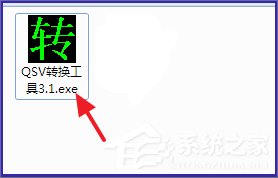
2、選擇【添加文件】,添加進已經下載好的qsv格式的視頻,可以批量添加。
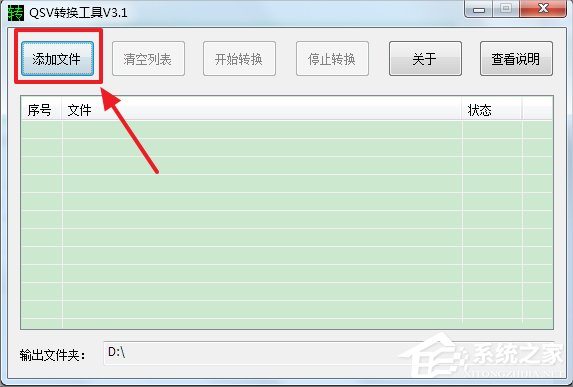
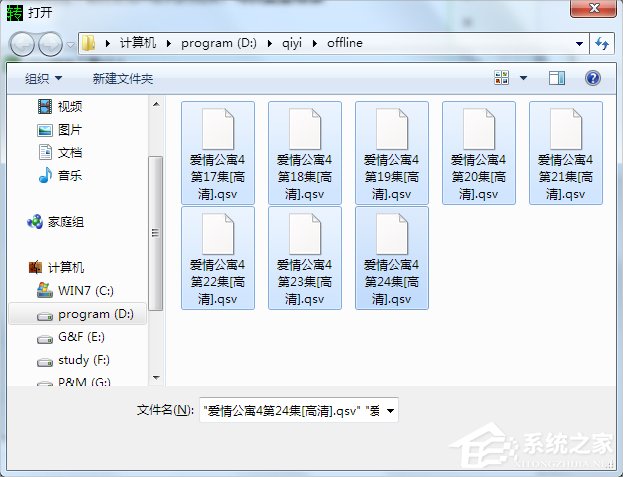
3、添加好文件后,選擇輸出文件夾,點擊開始轉換。
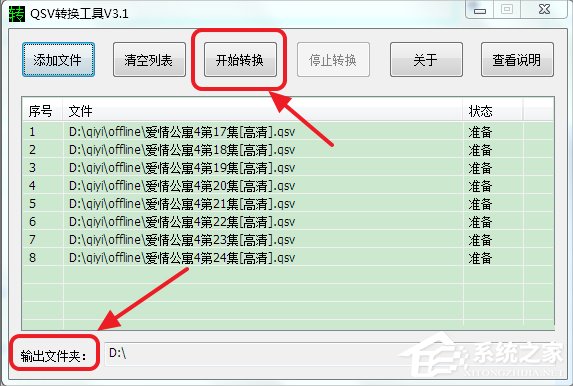
4、然后就可以得到flv格式的視頻了,現在普通的播放器就能夠播放這些視頻了。
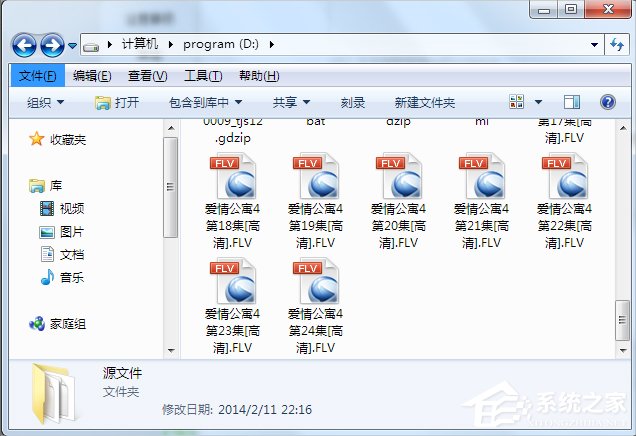
qsv轉為mp4的方法:
1、打開格式工廠,或者其他的格式轉換工具,在視頻下選擇mp4。
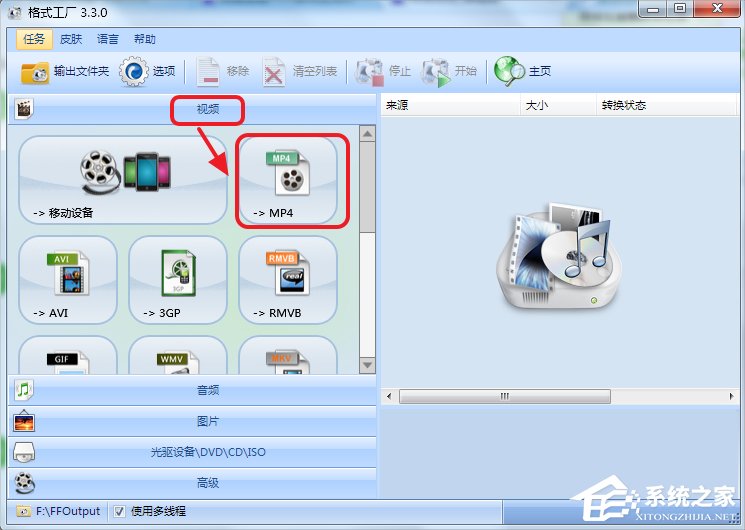
2、在彈出的窗口中,選擇添加文件。
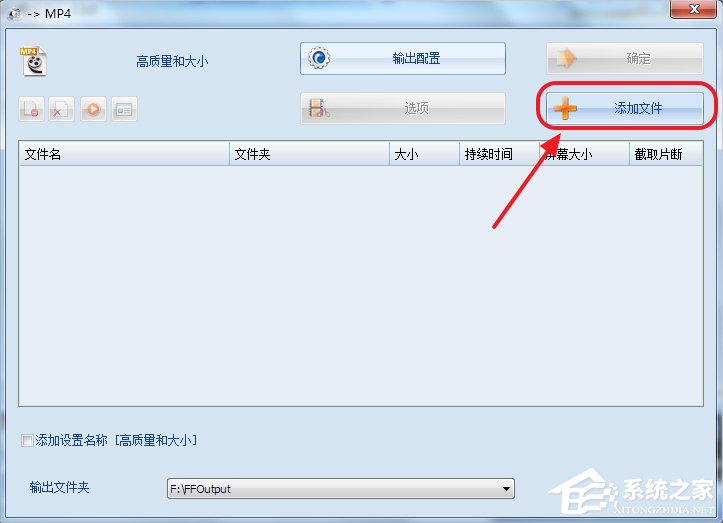
3、添加完成后,點擊確定即可。
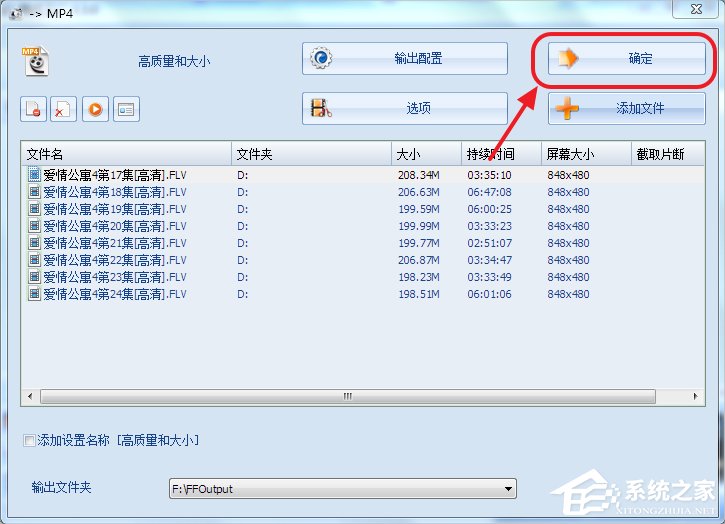
4、點擊開始,即可開始轉換視頻,得到mp4格式的視頻。
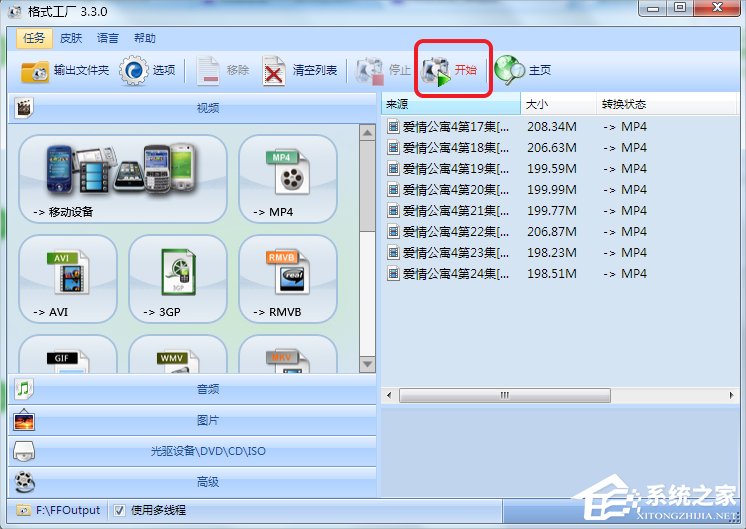
Win7系統qsv文件轉換成mp4的方法就講到這里了,我們只需要下載安裝格式工廠,然后打開它,之后選擇轉換成mp4按鈕再導入要轉換的視頻,最后點擊開始轉換就可以了。
相關文章:
1. fxksmdb.exe 是什么進程 fxksmdb.exe可以關閉嗎2. Win10下載破解軟件被自動刪除怎么辦?Win10下載破解軟件被自動刪除解決方法3. 怎么刪除Win11中的臨時文件?Win11刪除臨時文件的兩種方法4. Win11 2023 年 2 月重磅功能更新:任務欄添加新必應 可快速訪問AI聊天功能 5. WmiPrvSE.exe是什么進程?WMI Provider Host占用很高CPU的解決方法6. Win10usb無法識別設備怎么辦?Win10usb無法識別設備的解決方法7. Win7如何連接Win10打印機?Win7連接Win10打印機的方法8. 統信UOS個人版(V201030)正式發布 新增功能匯總9. mac工具欄怎么顯示文件夾的圖標文本?10. Win10開機自啟使用代理服務器怎么辦?Win10開機自啟使用代理服務器的解決方法
排行榜
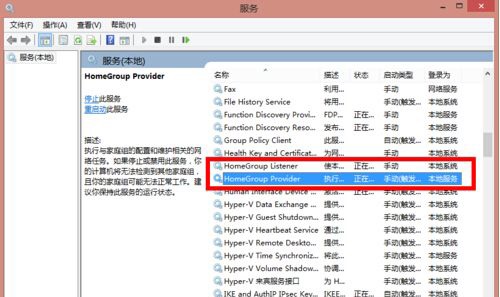
 網公網安備
網公網安備